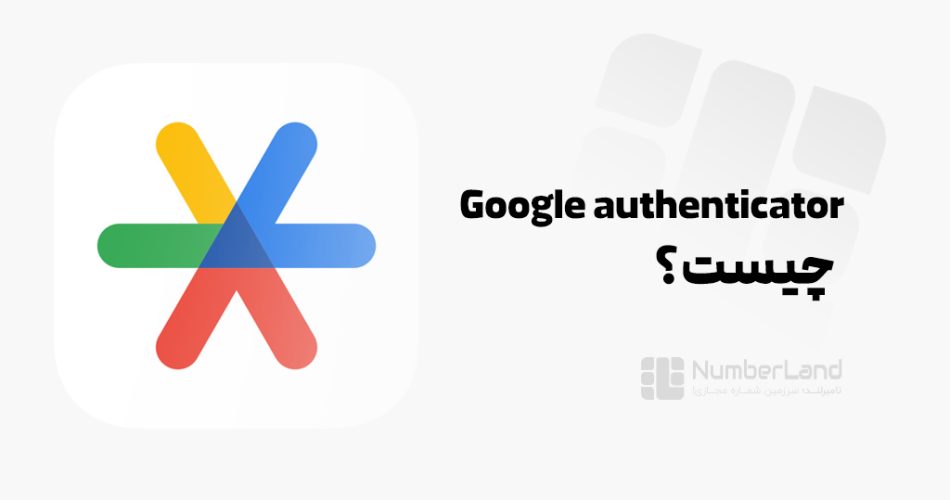این روزها حفظ امنیت اکانتها به یکی از مهمترین دغدغههای افراد تبدیل شده است. هر چه تکنولوژی پیشرفت میکند، هکرها نیز پیشرفتهتر میشوند و راههای مختلفی برای ورود به اکانتهای مختلف کاربران شبکههای اجتماعی، ایمیلها و… پیدا میکنند. برای همین بسیاری از کاربران اینترنت حاضر هستند هر کاری بکنند تا امنیت صفحهها و اکانتهایشان حفظ شود. گوگل راهی برای این مشکل اندیشیده و برنامهای با نام Google authenticator ساخته است. در این مقاله قصد داریم به معرفی این برنامه و آموزش نحوه استفاده از آن بپردازیم.
فهرست محتوا
Google authenticator چیست؟
برنامه Google authenticator به شما کمک میکند تا با روشی امن وارد اکانت حساب کاربری خود در برنامههای مختلف مثل توییتر، اینستاگرام و… شوید. در این روش شما باید علاوه بر رمز اصلی اکانت خود، رمز دیگری را وارد کنید که متغیر است. به این حالت، احراز هویت دو مرحلهای یا 2FA گفته میشود. یعنی شما یک رمز ثابت را که پیشتر خودتان برای اکانت انتخاب کرده بودید، وارد میکنید و سپس از راه دیگری مانند دریافت کد با ایمیل یا شماره موبایل حساب، اسکن کد QR و… رمز یا کد متغیر دیگری را وارد میکنید.
این برنامه را گوگل ارائه کرده و به همین دلیل کاملاً معتبر و مطمئن است. شما هم میتوانید از آن برای هر سایت یا کاربری مجهز به قابلیت احراز هویت دومرحلهای، استفاده کنید. تمامی سایتها و شبکههای اجتماعی معتبر دارای این قابلیت هستند. پیشنهاد میکنیم حتماً این روش را برای تمامی مواردی که این قابلیت را دارند، فعال کنید.
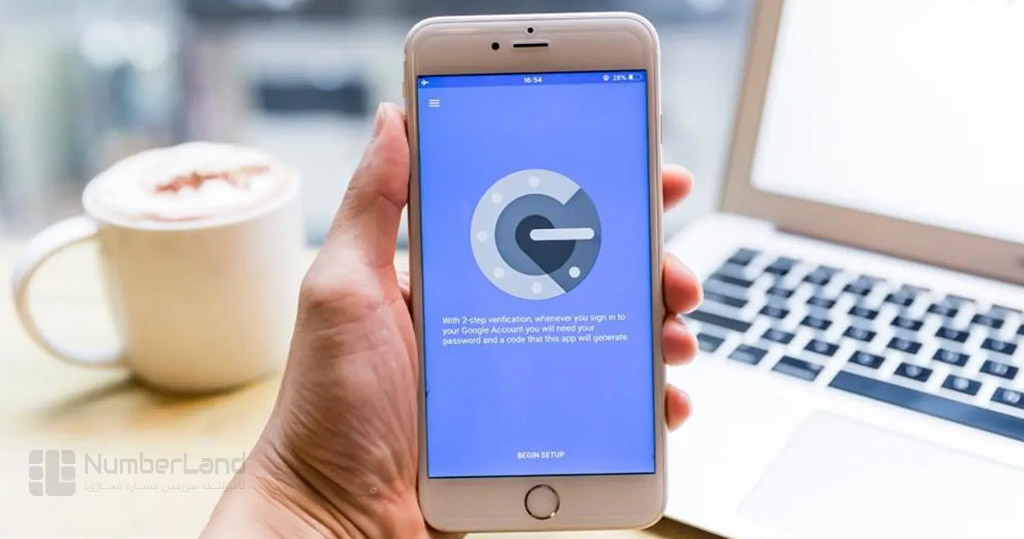
این برنامه هر 30 ثانیه یک بار، یک رمز عبور 6 رقمی یکبار مصرف تولد میکند. یعنی رمز تولید شده تنها سی ثانیه معتبر است و اعتبارش را پس از این مدت از دست میدهد. اگر شخصی به هر طریقی به کد یکبار مصرف شما دست پیدا کند، میتوانید با تولید رمزی دیگر، کد پیشین را به سادگی خنثی کنید. در ادامه نکات مهمی را در این زمینه بیان میکنیم:
- گوگل آتنتیکیتور به اطلاعات اکانت شما دسترسی پیدا نمیکند. تنها کد را تولید میکند.
- برای استفاده از این برنامه به اینترنت نیاز ندارید.
- شما میتوانید کدهای تولید شده را در هر برنامه و وبسایت دارای قابلیت احراز هویت دو مرحلهای استفاده کنید و این کدها تنها محدود به برنامههای مختص به گوگل نمیشوند.
مزایای استفاده از Google authenticator
همان طور که گفتیم Google authenticator برنامهای است رمز عبور مبتنی بر زمان یا TOTP تولید میکند. این برنامه مزایای زیادی دارد. این مزایا عبارتاند از:
- امن بودن: این روش بسیار امنتر از داشتن رمز عادی است. اگر فردی رمز عبور شما را بدزدد، بدون کد شش زقمی این برنامه نمیتواند وارد حساب شما شود.
- راهاندازی و استفاده آسان: تنظیم و استفاده از Google Authenticator بسیار آسان است. میتوانید این برنامه را به صورت رایگان در تلفن هوشمند خود دانلود و نصب کنید.
- قابلیت استفاده روی اکثر گوشیها: Google Authenticator برای اکثر گوشیهای هوشمند از جمله Android، iOS و Windows Phone در دسترس است. این بدان معنی است که شما میتوانید از این برنامه برای محافظت از حسابهای آنلاین خود صرفنظر از نوع گوشی هوشمند خود استفاده کنید.
- رایگان: استفاده از Google Authenticator کاملاً رایگان است. هیچ هزینه ماهانه یا سالانهای ندارد.
- قابل اعتماد بودن: Google Authenticator سالهاست که توسط گوگل عرضه شده است و میلیونها نفر در سراسر جهان از آن استفاده میکنند.
- جلوگیری از حملات فیشینگ: حملات فیشینگ روشی رایج در بین هکرها برای سرقت رمز عبور افراد است. با این حال، Google Authenticator انجام حملات فیشینگ را برای هکرها بسیار دشوارتر میکند؛ زیرا آنها به کد شش رقمی برنامه دسترسی نخواهند داشت.
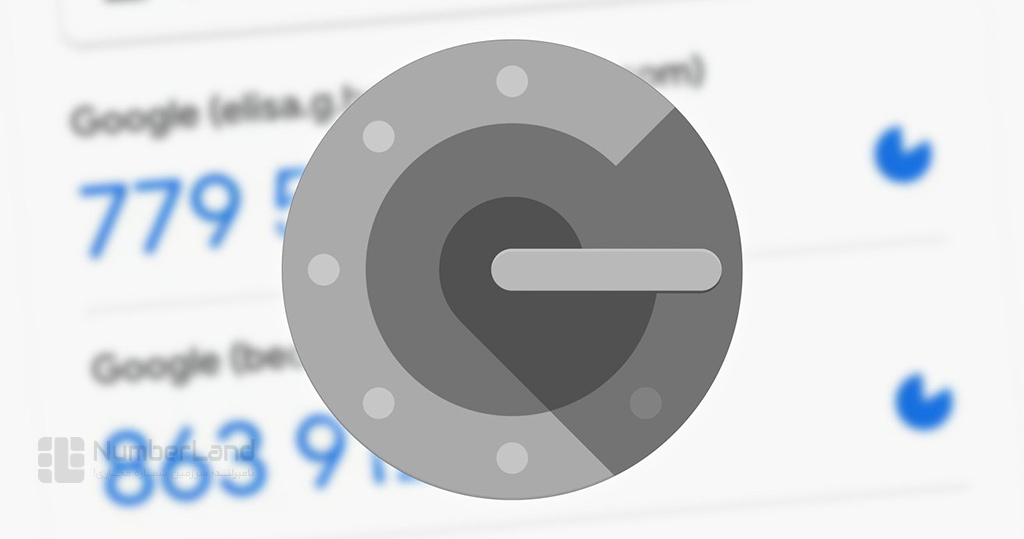
دانلود اپلیکیشن Google authenticator
برای دانلود اپلیکیشن Google authenticator کافی است با توجه به سیستم عامل گوشی خود وارد یکی از سرویسهای گوگل پلی استور یا اپل استور شوید. سپس در بخش سرچ Google authenticator را جستجو کنید. روی نام آن بزنید تا وارد صفحه برنامه شوید. سپس روی دکمه Install یا Get بزنید. پس از دانلود میتوانید وارد برنامه شوید.
نحوه استفاده از Google authenticator
نحوه استفاده از این برنامه برای اکانتها و سایتهای مختلف مشابه است و میتوان گفت که تفاوتهای ناچیز در حد نام مراحل است. برای استفاده از گوگل آتنتیکیتور ابتدا باید حالت احراز هویت دو مرحلهای را در برنامه یا سایت مدنظر خود فعال کنید. سپس اکانت برنامه یا سایت را وارد برنامه Google authenticator کنید.
پس از وارد کردن اکانت در برنامه، میتوانید از آن برای تولید کد 6 رقمی استفاده کنید. در این برنامه لیستی از اکانتهای مختلف شما وجود دارد. روی نام اکانت میزنید و کد تولید میشود. سی ثانیه وقت دارید تا این کد 6 رقمی را وارد اکانت کنید. پس از این مدت کد دیگری تولید میشود. پس بار دیگر مراحل را به صورت خلاصه میآوریم:
- فعال کردن حالت 2FA در سایت یا برنامه
- اضافه کردن اکانت سایت یا برنامه به گوگل آتنتکیتور
- ورود نام کاربری و رمز اولیه در سایت یا برنامه
- ورود به برنامه Google authenticator و انتخاب اکانت این برنامه یا سایت
- دریافت کد شش رقمی و وارد کردن آن در سایت یا برنامه
در ادامه چند نمونه از نحوه فعالسازی این برنامه را میآوریم و شما میتوانید همین موارد را برای برنامه یا سایت مدنظر خود اجرا کنید.
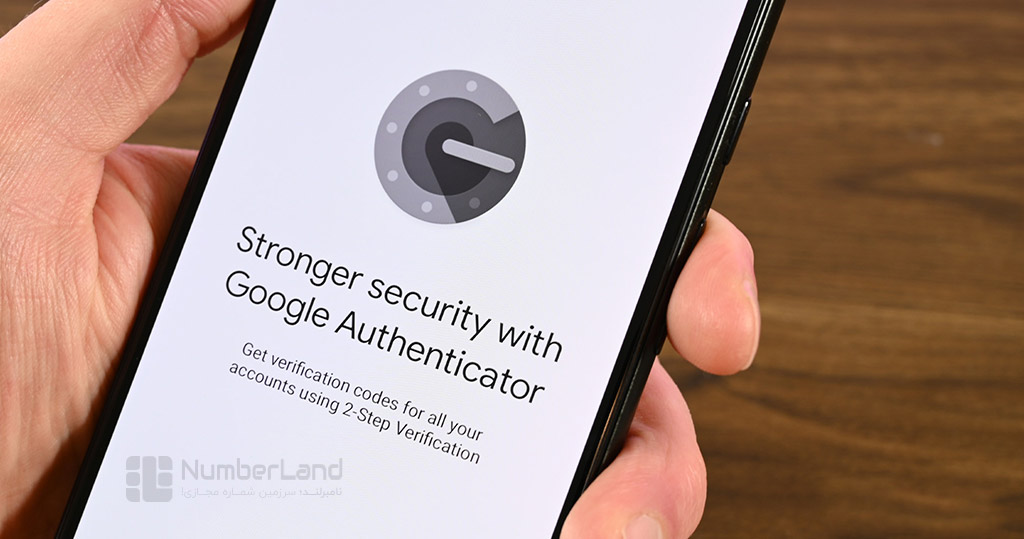
فعالسازی Google authenticator برای اکانت گوگل
برای فعالسازی گوگل آتنتیکیتور در اکانت گوگل، مرورگری را باز کنید. سپس به آدرس http://myaccount.google.com بروید. حال وارد اطلاعات اکانت شوید. پس از این کار صفحه Home یا خانه اکانت گوگل شما نمایش داده خواهد شد.
از منوی سمت چپ گزینه Security را انتخاب کنید. حال از سمت راست، بخش Signing in to Google را انتخاب کنید. اگر گزینه 2-step verification روی حالت Off قرار دارد، باید آن را روشن کنید. روی آن بزنید. صفحه جدیدی باز میشود.
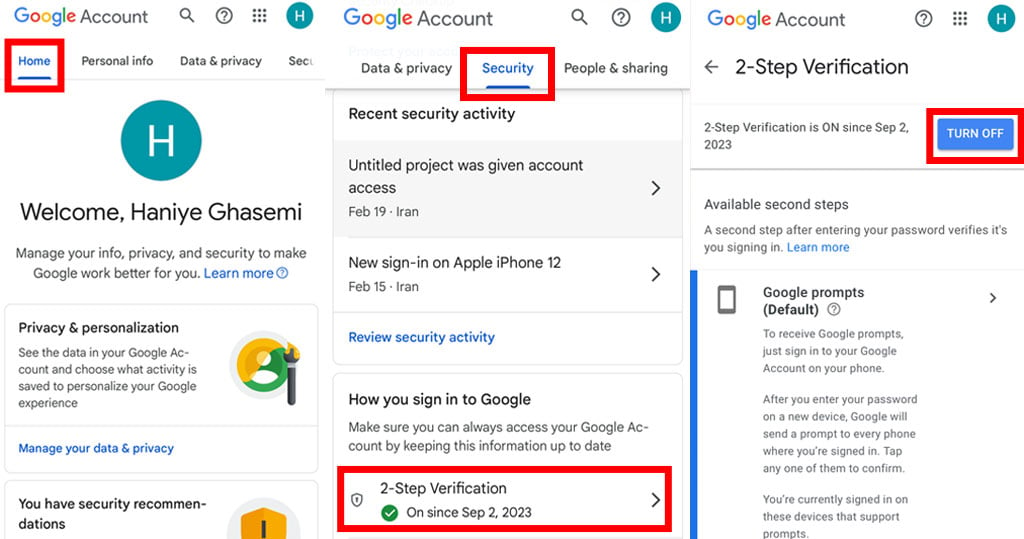
روی Get started بزنید. در صفحه بعدی باید شماره موبایل خود را وارد کنید تا کد برای آن ارسال شود. در پایین بخش شماره موبایل، سه گزینه وجود دارد:
- Text message: دریافت کد از طریق پیامک
- Phone call: دریافت کد از طریق تماس تلفنی
- Choose Other Option: دریافت کد از طریق روشهای دیگر مثل برنامه Google Prompt
یکی از این موارد را انتخاب کنید. سپس روی Next بزنید. فرض کنید پیامک را انتخاب کردیم. حال کدی به شمارهای که وارد کرده بودید، ارسال میشود. کد را وارد کنید. پس از این کار روی Turn On بزنید. حال گزینه 2-Step Verification روی حالت On قرار میگیرد.
برنامه Google Authenticator را روی گوشی یا تبلت خود نصب کنید. حال در مرورگر خود به پایین صفحه بروید تا گزینه Authenticator App را پیدا کنید. روی Set Up در این بخش کلیک کنید. صفحهای با عنوان Get Codes from the Authenticator App باز خواهد شد. از بین دو گزینه iPhone و Android انتخاب کنید. روی Next بزنید.
سپس برنامه Google Authenticator را باز کنید. اگر اولین بار است که از این برنامه استفاده میکنید، روی Begin Setup بزنید. اگر نه، روی علامت + در بالای صفحه بزنید. دو گزینه برای ارسال رمز یکبارمصرف برای شما نمایش داده میشود:
- Scan barcode: استفاده از کد QR
- Manually Enter: وارد کردن کد به صورت دستی

فرض کنید گزینه Manually Enter را انتخاب کردیم. صفحه این گزینه در برنامه باز میشود. حال در مرورگر خود روی Can’t Scan It که در زیر QR کد قرار دارد، بزنید. صفحه Can’t Scan the Barcode نمایان میشود. کدی در این صفحه وجود دارد که باید در برنامه وارد کنید.
در این برنامه، در بخش Account آدرس جیمیل اکانت گوگل خود را وارد کنید. در بخش Key هم باید کدی را که پیشتر مشاهده کردید، وارد کنید. پس از وارد کردن کد، تیک بالای صفحه را بزنید. حال عددی 6 رقمی برای شما نمایش داده میشود.
حال در مرورگر خود روی Next موجود در صفحه Can’t Scan It بزنید. در صفحه بعدی عدد شش رقمی را وارد کنید. سپس روی Verify بزنید. در نهایت صفحه Done نمایش داده میشود و به شما اطلاع میدهد که استفاده از برنامه گوگل آتنتیکیتور برای شما فعال شده است.
در دفعات بعدی کافی است وارد برنامه شوید. سپس رمز اولیه اکانت گوگل خود را در مرورگر وارد کنید. نام اکانت گوگل خود در برنامه پیدا کنید و روی آن بزنید. سپس کد 6 رقمی برای شما نمایش داده میشود. این کد را در صفحه نمایش داده شده در مرورگر وارد کنید تا بتوانید وارد اکانت Google خود شوید.
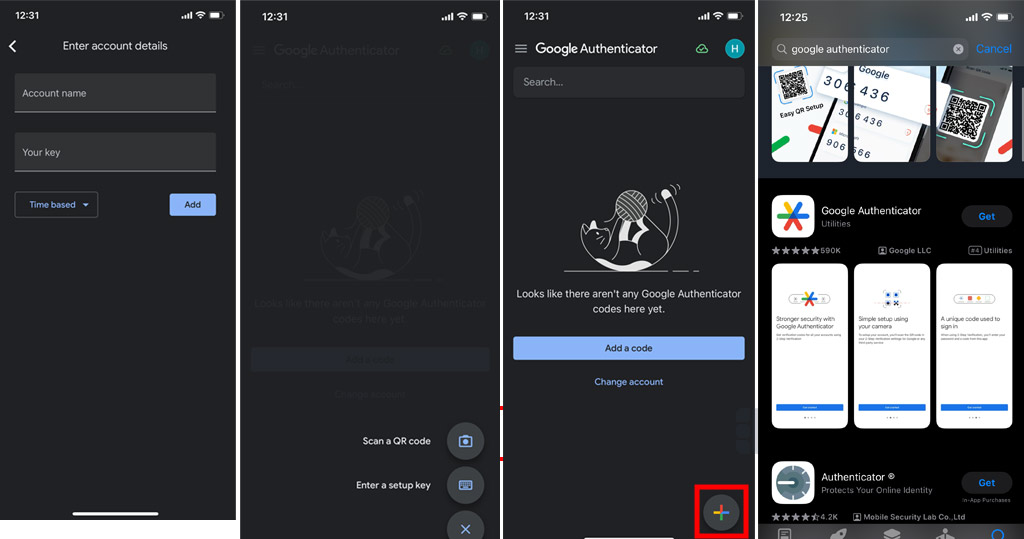
فعالسازی Google authenticator برای حسابهای ارزی
برای فعالسازی Google authenticator برای حسابهای ارزی، ابتدا باید حساب خود را وارد برنامه Google authenticator کنید. وارد سایت حساب مدنظر خود شوید. در سایت اکانتی بسازید یا وارد اکانت خود شوید. سپس وارد بخش تنظیمات حساب کاربری سایت شوید. معمولاً بخشی به نام Privacy وجود دارد. وارد این بخش شوید. سپس بخشی به نام 2FA یا 2-step verification را انتخاب کنید.
ممکن است چند گزینه در این بخش وجود داشته باشد. شما باید گزینه Google Authenticator verification را انتخاب کنید. شما باید این گزینه را فعال کنید. سپس کد کیو آر را با برنامه اسکن کنید یا کد 6 رقمی تولید شده توسط Google authenticator را وارد کنید.
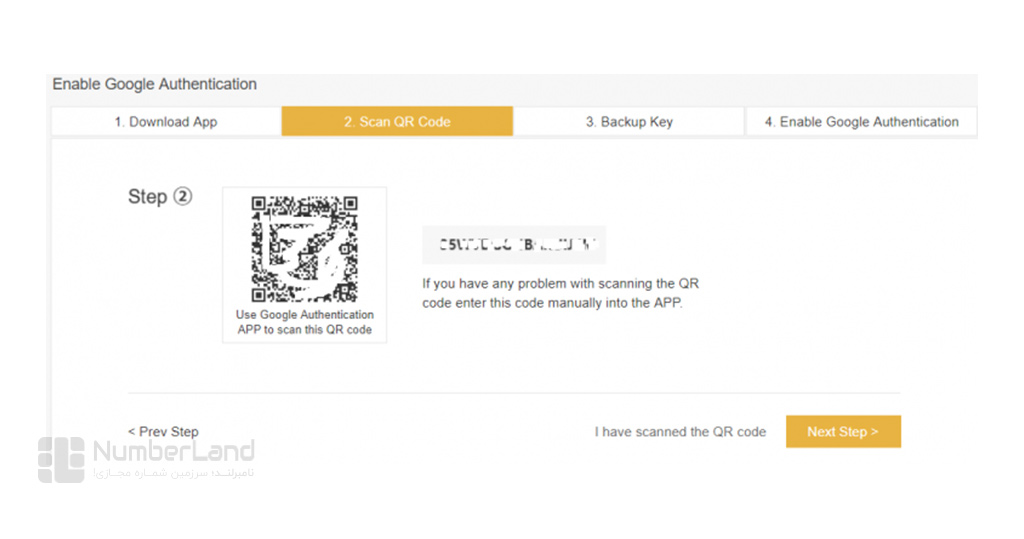
باید ببینید سایت مدنظر شما کدام یک از این گزینهها را برایتان محیا میکند. معمولاً هر دو گزینه وجود دارد. حال حساب کاربری شما به برنامه اضافه میشود و میتوانید زین پس از این برنامه برای تولید کد یکبارمصرف استفاده کنید. یعنی هر بار وارد اکانت خود در سایت میشوید، باید کد 6 رقمی تولید شده توسط این برنامه را وارد کنید تا بتوانید وارد حساب کاربری خود شوید.
* نکته: معمولاً در زمان تنظیم این برنامه برای دریافت رمز، کد بکاپی نیز توسط سایت یا برنامه تولید میشود. بهتر است این کد بکاپ را در جایی مطمئن یادداشت کنید. این کد برای زمانی کاربرد دارد که شما گوشی یا تبلت خود را گم کنید یا در دسترس نداشته باشید. از آنجایی که با فعال کردن این روش، تنها با استفاده از این برنامه میتوانید وارد اکانتهای فعال شده خود شوید، بهتر است این کد را در جایی مطمئن حفظ کنید. با استفاده از همین کد هم میتوانید اطلاعات برنامه گوگل آتنتیکیتور را در زمان تعویض گوشی یا تبلت، به دستگاه جدید انتقال دهید.
استفاده از Google authenticator برای اینستاگرام
برای استفاده از Google authenticator در اینستاگرام هم باید از روش ذکر شده استفاده کنید. یعنی:
- فعالسازی حالت احراز هویت دو مرحلهای در اینستاگرام
- اضافه کردن اکانت اینستاگرام به برنامه Google authenticator
- دریافت کد 6 رقمی در هر سی ثانیه
برای این کار روی آیکون پروفایل خود در بخش راست و پایین صفحه بزنید. سپس روی منوی سه خطی در گوشه راست و بالای صفحه بزنید.
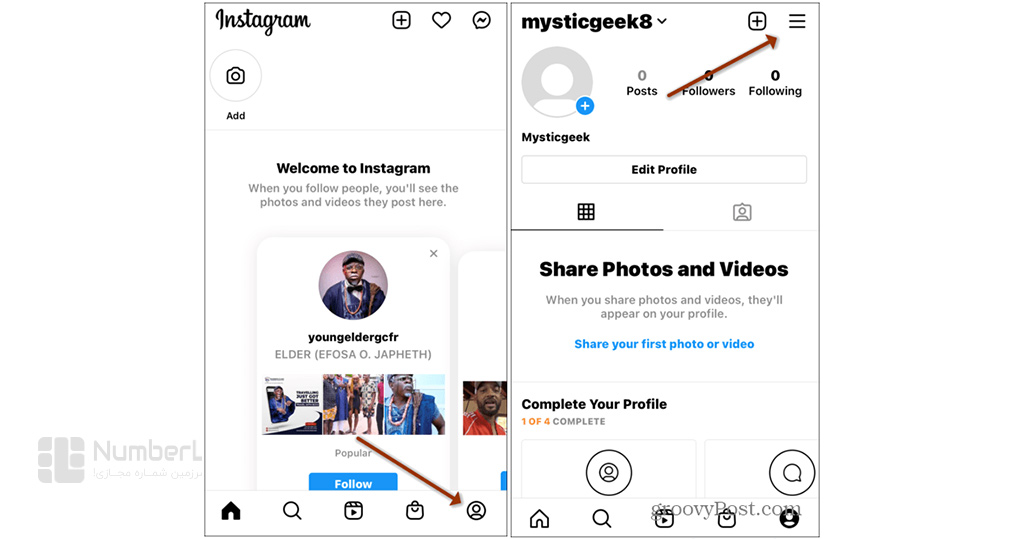
گزینه Settings and privacy را انتخاب کنید. حال روی See more in Accounts Center بزنید.
حال روی Password and security بزنید. گزینه Two-factor authentication را انتخاب کنید. حال روی اکانت مدنظر خود بزنید. گزینه Authentication app را انتخاب کنید.
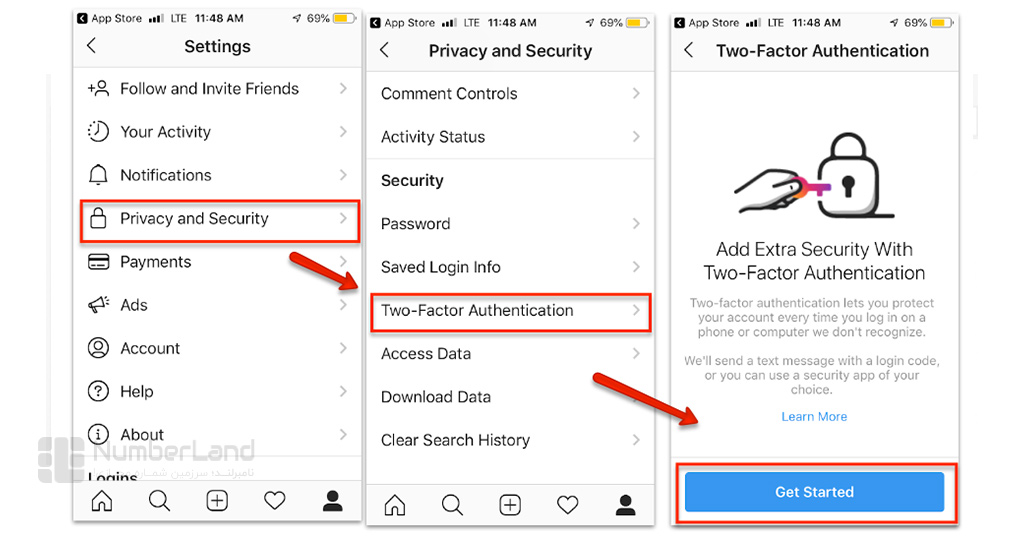
روی Setup manually بزنید. کدی نمایش داده میشود. روی Copy key بزنید. حال وارد برنامه Google authenticator شوید. سپس روی آیکون + بزنید. نام اکانت را وارد کنید. سپس در کادر بعدی کد کپی شده را Paste کنید. روی Add بزنید. کد شش رقمی را وارد اکانت اینستاگرام کنید. حال روی Done بزنید. حالت احراز هویت دو مرحلهای فعال میشود. اکنون اکانت اینستاگرام شما اضافه شده است و میتوانید از کد شش رقمی برای وارد شدن به آن استفاده کنید.
اضافه کردن اکانتهای دیگر به این برنامه و استفاده از آن برای تولید کد شش رقمی به همین صورت است و شما میتوانید برای سایر اکانتها هم همین مراحل را اجرا کنید.
سخن نهایی
استفاده از قابلیت احراز هویت دو مرحلهای یکی از بهترین راهها برای بالا بردن امنیت اکانتهای شما است. برای این کار میتوانید از برنامه Google authenticator استفاده کنید. امکان استفاده از این برنامه برای هر برنامه یا سایتی که قابلیت 2FA را دارد، وجود دارد. همان طور که در مثالها توضیح دادیم، مراحل اضافه کردن اکانت به Google authenticator و تولید کد شش رقمی توسط این برنامه مشابه است. نظر شما در این باره چیست؟ آیا قصد دارید از این برنامه برای اکانتهای خود استفاده کنید؟ لطفاً نظرات، پیشنهادات و تجربیات خود را در بخش دیدگاه با ما در میان بگذارید.